近期实验室购入了两块硬盘,委托我挂载到服务器上。在此整理一下挂载硬盘的过程。
1. 查看新添加的盘符
查看新添加的盘符,可以在 root 下使用 fdisk -l 命令。
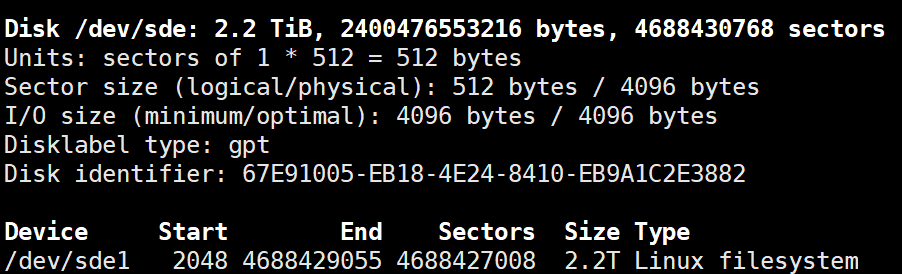
2. 硬盘分区(如果有分区需要)
对于小于 2.2T 的硬盘,可以使用 MBR 主启动记录磁盘分区。
对于更大的硬盘,则可以使用 parted 分区。
# 对指定硬盘分区
parted /dev/sde
# 创建标签,后面要选择类型,输入 gpt
mklabel data
# 创建分区,第一个参数是分区名字,第二个和第三个是起始和结束位置
mkpart primary 0GB 2400GB
# 查看分区
print
# 删除分区
rm 1
# 退出
q3. 格式化硬盘文件系统
格式化硬盘文件系统,可以采用 mkfs 命令。
# 格式化硬盘的文件系统,这里格式化为 ext4 系统
mkfs -t ext4 /dev/sde4. 挂载硬盘
挂载硬盘,首先需要创建一个文件夹,随后用 mount 命令将硬盘挂载到文件夹上。
# 创建要挂载的文件夹
mkdir /data
# 挂载硬盘到该文件夹上
mount /dev/sde /data5. 开机自动挂载
前面仅仅实现了手动挂载,但重启后并不会自动挂载。这里需要设置自动挂载。
文件 fstab 包含了你的电脑上的存储设备及其文件系统的信息。它是决定一个硬盘(分区)被怎样使用或者说整合到整个系统中的唯一文件。
# 进入 fstab 修改配置
vim /etc/fstab
# 在最后面加入指定信息
UUID=67E91005-EB18-4E24-8410-EB9A1C2E3882 /data ext4 defaults 0 0
6. 取消挂载
使用 umount 命令即可实现取消挂载。
umount /dev/sde7. 查看挂载好的硬盘信息
可以通过 df -hT 命令查看挂在好的硬盘信息。






Comments | NOTHING